Definieren von Feldern in einer Datei vom Typ „Zeilensequenziell“ oder „Feste Breite“
Im „Read from File“-Schritt werden auf der Registerkarte Felder die Namen, Positionen und bei einigen Dateitypen die Längen der Felder in der Datei definiert. Nach Definieren einer Eingabedatei auf der Registerkarte Dateieigenschaften können Sie die Felder definieren.
-
Klicken Sie auf der Registerkarte Felder unter Vorschau auf den Anfang eines Feldes und ziehen Sie die Maus nach links, sodass das gewünschte Feld markiert ist, wie hier dargestellt:
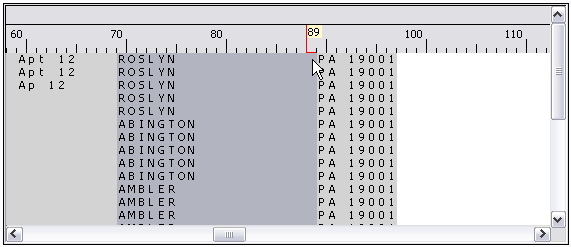
- Geben Sie im Feld Name das Feld ein, das Sie hinzufügen möchten.
-
Im Feld Typ können Sie den Datentyp „Zeichenfolge“ beibehalten, wenn Sie nicht vorhaben, mathematische oder Datum/Uhrzeit-Operationen auf die Daten anzuwenden. Wenn Sie allerdings diese Operationsarten anwenden möchten, wählen Sie einen entsprechenden Datentyp aus. Dann werden die Zeichenfolgendaten aus der Datei in einen Datentyp konvertiert, der die korrekte Manipulation der Daten im Datenfluss ermöglicht.
Spectrum™ Technology Platform unterstützt die folgenden Datentypen:
- bigdecimal
- Ein numerischer Datentyp, der eine Genauigkeit von 38 Dezimalstellen unterstützt. Verwenden Sie diesen Datentyp für Daten in mathematischen Berechnungen, die einen hohen Grad von Genauigkeit erfordern, speziell solche mit Finanzdaten. Der Datentyp „bigdecimal“ unterstützt genauere Berechnungen als der Datentyp „double“.
- boolean
- Ein logischer Typ mit zwei Werten: wahr und falsch.
- bytearray
- Ein Array (Liste) von Bytes. Anmerkung: Bytearray wird nicht als Eingabe für einen REST-Dienst unterstützt.
- date
- Ein Datentyp, der einen Monat, einen Tag und ein Jahr enthält. Beispiel: 2012-01-30 oder 30. Januar 2012. Sie können ein standardmäßiges Datumsformat in der Management Console angeben.
- datetime
- Ein Datentyp, der Tag, Monat, Jahr und Stunden, Minuten und Sekunden enthält. Beispiel: 30.01.2012 18:15:00.
- double
- Ein numerischer Datentyp, der sowohl negative als auch positive Zahlen mit doppelter Genauigkeit zwischen 2-1074 und (2-2-52)×21023 enthält. In der E-Notation liegt der Wertebereich bei -1,79769313486232E+308 bis 1,79769313486232E+308.
- float
- Ein numerischer Datentyp, der sowohl negative als auch positive Zahlen mit einzelner Genauigkeit zwischen 2-149 und (2-223)×2127 enthält. In der E-Notation liegt der Wertebereich bei -3,402823E+38 bis 3,402823E+38.
- integer
- Ein numerischer Datentyp, der sowohl positive als auch negative ganze Zahlen zwischen -231 (-2,147,483,648) und 231-1 (2,147,483,647) enthält.
- list
- Streng genommen ist eine Liste kein Datentyp. Wenn jedoch ein Feld hierarchische Daten enthält, wird es als „list“-Feld behandelt. In Spectrum™ Technology Platform ist eine Liste eine Sammlung von Daten und besteht aus mehreren Werten. So kann etwa ein Feld „Name“ eine Liste von Namenswerten enthalten. Das kann in einer XML-Struktur wie folgt aussehen:
Beachten Sie, dass sich der Spectrum™ Technology Platform-Datentyp „list“ vom Datentyp „list“ des XML-Schemas unterscheidet. Der XML-Datentyp „list“ ist ein einfacher Datentyp, der aus mehreren Werten besteht, während der Spectrum™ Technology Platform-Datentyp „list“ einem komplexen XML-Datentyp ähnelt.<Names> <Name>John Smith</Name> <Name>Ann Fowler</Name> </Names> - long
- Ein numerischer Datentyp, der sowohl negative als auch positive ganze Zahlen zwischen -263 (-9.223.372.036.854.775.808) und 263-1 (9.223.372.036.854.775.807) enthält.
- string
- Eine Folge von Zeichen.
- time
- Ein Datentyp, der die Tageszeit enthält. Beispiel: 21:15:59 oder 9:15:59 PM.
-
Um das Speicherformat
packed decimalauf das Feld anzuwenden, aktivieren Sie das Kästchen Packed Decimal. Beim Typpacked decimalwerden 4 Bit verwendet. Im Vergleich dazu werden beim Typinteger8 Bit verwendet.Anmerkung: Dieses Speicherformat ist nur bei der Auswahl der Datentypendouble,integerundlongbeim Lesen von Dateien vom Typ „Zeilensequenziell“ oder „Feste Breite“ verfügbar. -
Wenn Sie den Datentyp „Datum“, „Uhrzeit“ oder „Numerisch“ ausgewählt haben, können Sie das Standardformat für Datum/Uhrzeit oder Zahlen verwenden oder ein anderes Format für dieses bestimmte Feld angeben. Das Standardformat ist entweder das Systemstandardformat, das in den Typkonvertierungsoptionen in der Management Console festgelegt wurde, oder es ist das Standardformat des Datenflusses, das in den Typkonvertierungsoptionen im Enterprise Designer angegeben wurde. Das wirksame Format wird angezeigt. Lassen Sie Standard ausgewählt, wenn Sie das Standardformat verwenden möchten. Möchten Sie hingegen ein anderes Format angeben, wählen Sie Benutzerdefiniert aus, und gehen Sie wie folgt vor:
Anmerkung: Es ist wichtig, dass Sie ein Datums- und Uhrzeitformat auswählen, das den Daten, die Sie aus der Datei lesen, korrekt entspricht. Wenn die Datei beispielsweise Datumsdaten im Format Monat/Tag/Jahr enthält, Sie aber Tag/Monat/Jahr auswählen, wird keine im Datenfluss ausgeführte Datumsberechnung wie Sortieren nach Datum das korrekte Datum verwenden oder anzeigen. Darüber hinaus kann bei Datensätzen die Typkonvertierung fehlschlagen. In dem Fall kommt das Fehlerverhalten zum Tragen, das in den Typkonvertierungsoptionen in der Management Console oder im Enterprise Designer angegeben ist.
- Wählen Sie im Feld Gebietsschema das Land aus, dessen Formatierungskonventionen Sie verwenden möchten. Durch Ihre Auswahl werden die Standardwerte im Feld Format festgelegt. Bei Datumsdaten legt Ihre Auswahl auch die Sprache fest, die verwendet wird, wenn ein Monat ausgeschrieben wird. Wenn Sie beispielsweise „Englisch“ auswählen, wäre der erste Monat des Jahres „January“, wenn Sie aber „Französisch“ angeben, wäre es „Janvier“.
-
Wählen Sie im Feld Format das Format für die Daten aus. Das Format ist abhängig vom Datentyp des Feldes. Es wird eine Liste der am häufigsten verwendeten Formate für das ausgewählte Gebietsschema bereitgestellt.
Ein Beispiel für das ausgewählte Format wird rechts vom Feld Format angezeigt.
Sie können außerdem Ihre eigenen Datums-, Zeit- und Zahlenformate festlegen, wenn die verfügbare Auswahl nicht Ihren Anforderungen entspricht. Geben Sie zur Festlegung eines eigenen Datums- oder Zeitformats das Format mithilfe der unter Datums- und Zeitmuster erläuterten Schreibweise in das Feld ein. Geben Sie zur Festlegung eines eigenen Zahlenformats das Format mithilfe der unter Zahlenmuster erläuterten Schreibweise in das Feld ein.
- Die Felder Startposition und Länge werden automatisch basierend auf der Auswahl, die Sie in der Dateivorschau getroffen haben, ausgefüllt.
- Wenn Sie überzählige Leerzeichen am Anfang und Ende der Zeichenfolge eines Feldes entfernen möchten, aktivieren Sie das Kästchen Leerzeichen abschneiden.
- Klicken Sie auf OK.